데이터 흐름의 구성 요소 연결
적용 대상: SQL Server
Azure Data Factory의 SSIS Integration Runtime
이 절차에서는 데이터 흐름의 구성 요소 출력을 동일한 데이터 흐름 내의 다른 구성 요소에 연결하는 방법을 설명합니다.
SSIS 디자이너의 데이터 흐름 탭의 디자인 화면에서 패키지의 데이터 흐름을 구성합니다. 데이터 흐름에 두 개의 데이터 흐름 구성 요소가 포함된 경우 원본 또는 변환의 출력을 변환 또는 대상의 입력에 연결하여 연결할 수 있습니다. 두 데이터 흐름 구성 요소 간의 커넥터를 경로라고 합니다.
다음 다이어그램에서는 하나의 원본 구성 요소, 두 개의 변환, 하나의 대상 구성 요소 및 이를 연결하는 경로가 포함된 간단한 데이터 흐름을 보여 줍니다.
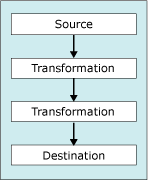
두 구성 요소가 연결되면 경로로 이동하는 데이터의 메타데이터와 데이터 흐름 경로 편집기에서 경로의 속성을 볼 수 있습니다. 자세한 내용은 Integration Services 경로로를 참조하세요.
경로에 데이터 뷰어를 추가할 수도 있습니다. 데이터 뷰어를 사용하면 패키지를 실행할 때 데이터 흐름 구성 요소 간에 이동하는 데이터를 볼 수 있습니다.
데이터 흐름의 구성 요소 연결
SSDT(SQL Server Data Tools)에서 원하는 패키지가 들어 있는 Integration Services 프로젝트를 엽니다.
솔루션 탐색기에서 패키지를 두 번 클릭하여 엽니다.
제어 흐름 탭을 클릭한 다음 구성 요소를 연결하려는 데이터 흐름이 포함된 데이터 흐름 작업을 두 번 클릭합니다.
데이터 흐름 탭의 디자인 화면에서 연결하려는 변환 또는 원본을 선택합니다.
변환 또는 원본의 녹색 출력 화살표를 변환 또는 대상으로 끌어옵니다. 일부 데이터 흐름 구성 요소에는 동일한 방식으로 연결할 수 있는 오류 출력이 있습니다.
참고 항목
일부 데이터 흐름 구성 요소에는 여러 출력이 포함될 수 있으며 각 출력을 서로 다른 변환이나 대상으로 연결할 수 있습니다.
업데이트된 패키지를 저장하려면 파일 메뉴에서 선택한 항목 저장을 클릭합니다.